《统一沟通-微软-实战》-6-部署-2-中介服务器-4-语音路由-PSTN用法
Blog:http://dynamic.blog.51cto.com MSN:[email protected] QQ:316190099
创建语音策略和配置 PSTN 用法记录
如果要创建新的语音策略,请执行以下步骤。如果要编辑语音策略,请参阅修改语音策略和配置 PSTN 用法记录中的相关步骤。
|
|
| 每个语音策略必须至少具有一条关联的 PSTN 用法记录。要查看企业语音部署中提供的所有 PSTN 用法记录列表及其属性,请参阅查看 PSTN 用法记录。 |
![]() 创建语音策略
创建语音策略
1. 以 RTCUniversalServerAdmins 组成员的身份或者以 CsVoiceAdministrator、CsServerAdministrator 或 CsAdministrator 角色成员的身份登录计算机。有关详细信息,请参阅委派安装权限。
2. 打开浏览器窗口,然后输入管理 URL 以打开 Lync Server 控制面板。有关可以用于启动 Lync Server 控制面板的不同方法的详细信息,请参阅打开 Lync Server 管理工具。
3. 在左侧导航栏中,单击“语音路由”,然后单击“语音策略”。
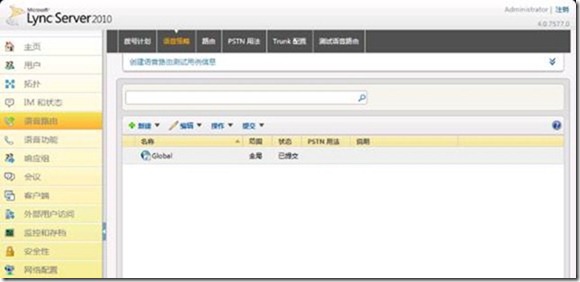
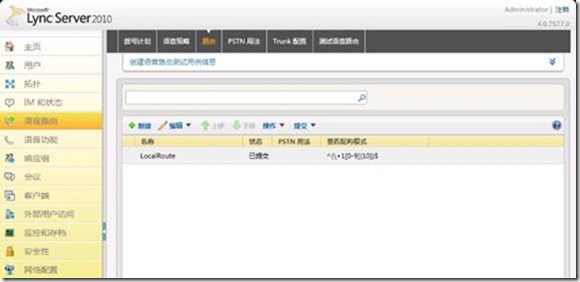
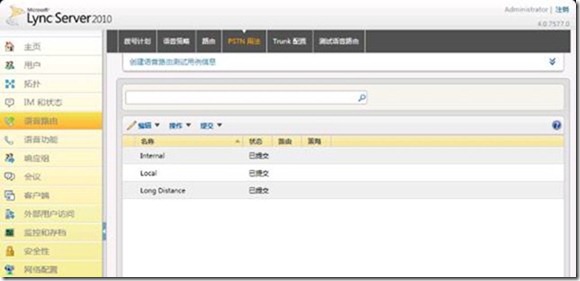
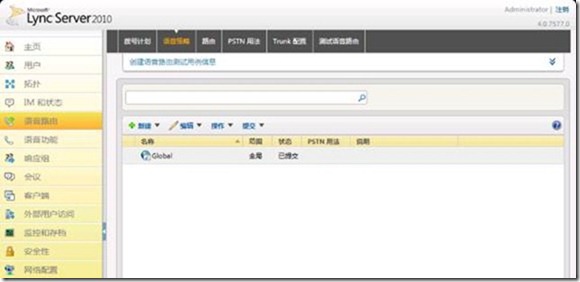
4. 在“语音策略”页上,单击“新建”,然后选择新策略的作用域:
o 站点策略将应用于整个站点,分配给用户策略的任何用户或组除外。如果选择了“Site”作为策略作用域,请从“选择站点”对话框中选择站点。如果已经为站点创建了语音策略,则该站点不会显示在“选择站点”对话框中。
o 用户策略可应用于指定的用户或组。
5. 如果语音策略作用域为“用户”,请在“名称”字段中输入策略的描述性名称。
|
|
| 如果语音策略作用域为“Site”,将用站点名称填充“新建语音策略”中的“名称”字段,并且无法更改。 |
6. (可选)输入语音策略的其他描述性信息。
7. 选中或清除以下复选框以启用或禁用该语音策略的每种“呼叫功能”:
o 通过呼叫转接,用户可以将呼叫转接到其他电话或客户端设备。默认为启用。
o 通过委派,用户可以指定其他用户代表他们发送和接收呼叫。默认为启用。
o 通过呼叫转移,用户可以将呼叫转移到其他用户。默认为启用。
o 通过呼叫寄存,用户可以寄存呼叫,将其置于保持状态,然后从其他电话或客户端接听呼叫。默认为禁用。
o 同时响铃使来电可以在其他电话(例如,移动电话)或其他终结点设备上响铃。默认为启用。
o 通过团队呼叫,指定团队中的用户可以为团队中的其他成员应答呼叫。默认为启用。
o 如果 WAN 拥堵或不可用,通过 PSTN 重新路由,可以在公用电话交换网 (PSTN) 上重新路由分配有此策略的用户向其他企业用户发出的呼叫。默认为启用。
o 通过带宽策略覆盖,管理员可以覆盖特定用户的呼叫允许控制策略决策。默认为禁用。
|
|
| 只能覆盖向用户发出的传入呼叫的策略,而不能覆盖由用户发出的传出呼叫的策略。建立会话后,将准确计算带宽消耗。应慎用此设置,且应避免对恰当的呼叫允许控制决策使用此设置。 |
o 通过恶意呼叫跟踪,用户可以使用客户端 UI 报告恶意呼叫(如爆炸威胁),接下来在呼叫详细信息记录 (CDR) 中标记呼叫。默认为禁用。
8. 要为此语音策略关联和配置 PSTN 用法记录,请执行以下任意操作:
![clip_image006[1] clip_image006[1]](http://img1.51cto.com/attachment/201205/20/711418_1337555193Pn9E.jpg)

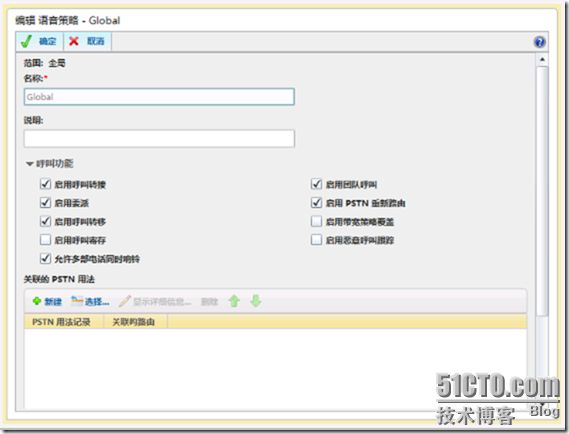
o 要从企业语音部署中提供的所有 PSTN 用法记录列表中选择一个或多个记录,请单击“选择”。突出显示要与此语音策略关联的记录,然后单击“确定”。
o 要删除此语音策略中的某个 PSTN 用法记录,请突出显示相应的记录,然后单击“删除”。
o 要定义新的 PSTN 用法记录并将其与此语音策略相关联,请执行以下操作:
1. 单击“新建”。
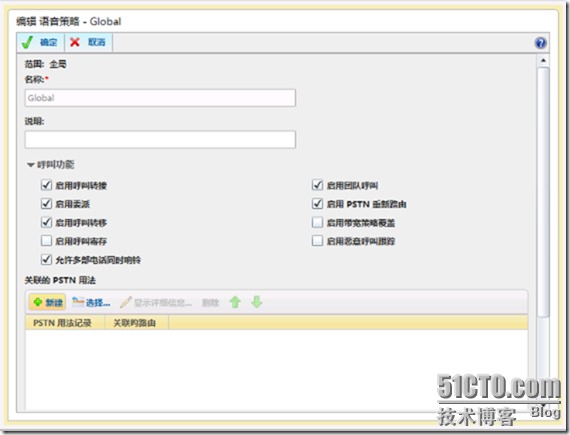
2. 在“名称”字段中,输入记录的唯一描述性名称。例如,您可能要为 Redmond 的全职员工创建名为 Redmond 的 PSTN 用法记录,而为临时员工创建名为 RedmondTemps 的 PSTN 用法记录。
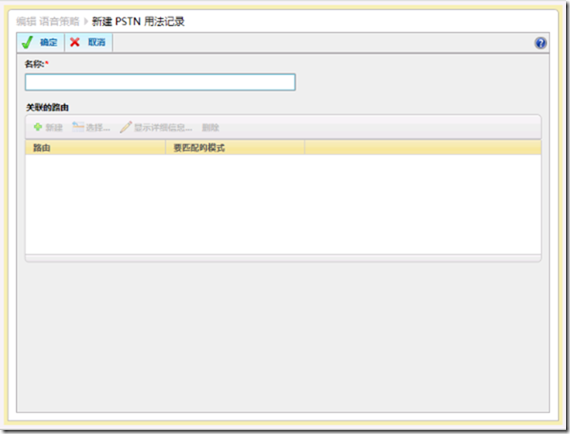
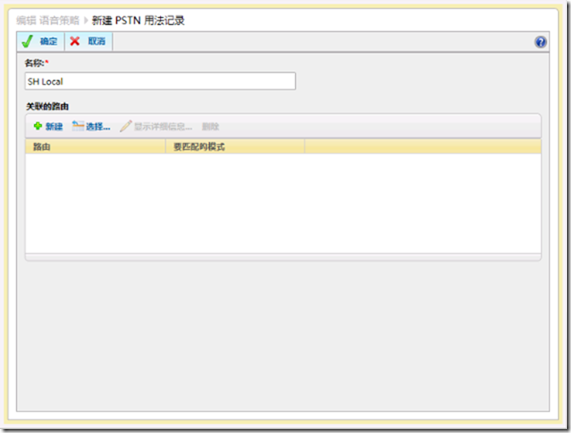
|
|
| PSTN 用法记录名称在企业语音部署中必须是唯一的。保存记录后,将无法编辑“名称”字段。 |
3. 使用以下任意方法为此 PSTN 用法记录关联和配置路由:
§ 要从企业语音部署中提供的所有路由列表中选择一个或多个路由,请单击“选择”,突出显示要与此 PSTN 用法记录相关联的路由,然后单击“确定”。
§ 要删除 PSTN 用法记录中的某个路由,请突出显示相应的路由,然后单击“删除”。
§ 要定义新路由并将其与此 PSTN 用法记录相关联,请单击“新建”。有关详细信息,请参阅创建语音路由。
§ 要编辑已经与此 PSTN 用法记录相关联的路由,请突出显示相应的路由,然后单击“显示详细信息”。有关详细信息,请参阅修改语音路由。
4. 单击“确定”。
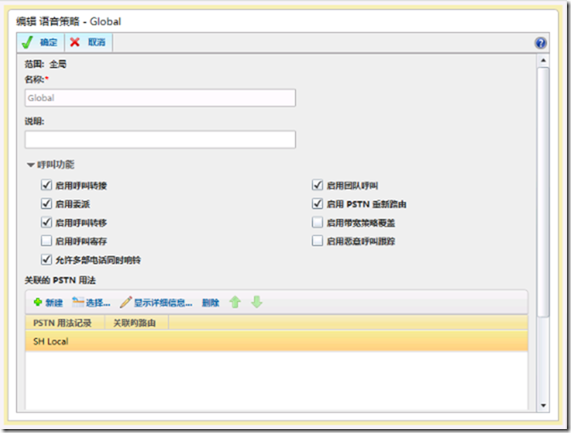
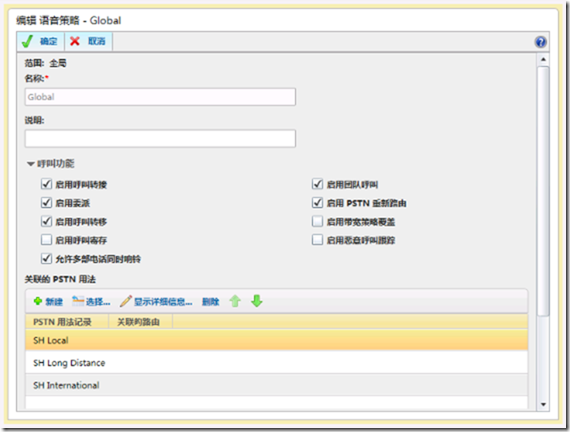
o 要编辑已经与此语音策略相关联的 PSTN 用法记录,请执行以下操作:
1. 突出显示要编辑的 PSTN 用法记录,然后单击“显示详细信息”。
2. 使用以下任意方法为此 PSTN 用法记录关联和配置路由:
§ 要从企业语音部署中提供的所有路由列表中选择一个或多个路由,请单击“选择”,突出显示要与此 PSTN 用法记录相关联的路由,然后单击“确定”。
§ 要删除此 PSTN 用法记录中的某个路由,请突出显示相应的路由,然后单击“删除”。
§ 要定义新路由并将其与此 PSTN 用法记录相关联,请单击“新建”。有关详细信息,请参阅创建语音路由。
§ 要编辑已经与此 PSTN 用法记录相关联的路由,请突出显示相应的路由,然后单击“显示详细信息”。有关详细信息,请参阅修改语音路由。
3. 单击“确定”。
9. 排列 PSTN 用法记录以获得最佳性能。要更改记录在列表中的位置,请突出显示相应的记录名称,然后单击向上箭头或向下箭头。
|
|
| PSTN 用法记录在语音策略中的列出顺序十分重要。Lync Server 会从上到下遍历该列表。建议按使用频率来组织该列表,例如:RedmondLocal、RedmondLongDist、RedmondInternational 和 RedmondBackup。 |
10. (可选)输入一个号码来测试语音策略,然后单击“执行”。测试结果会显示在“要测试的转换号码”下。
|
|
| 您可以保存尚未通过测试的语音策略,并在稍后对其进行重新配置。有关详细信息,请参阅测试语音路由。 |
11. 单击“确定”。

12. 在“语音策略”页上,单击“提交”,然后单击“全部提交”。
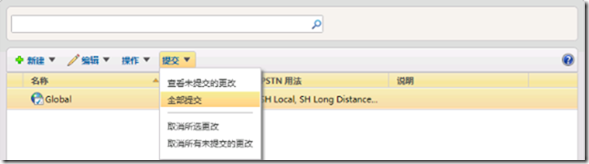
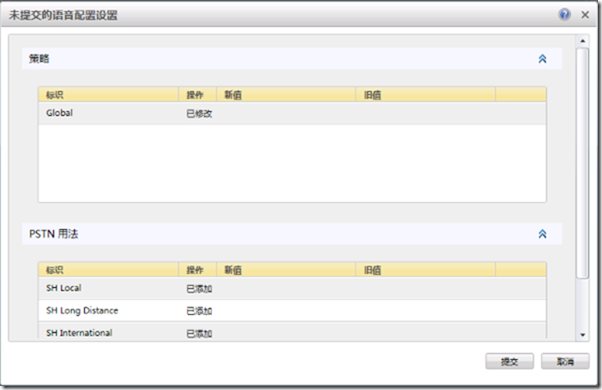
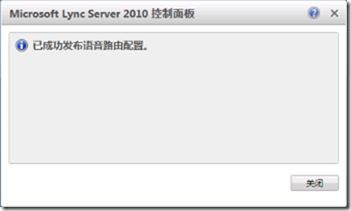


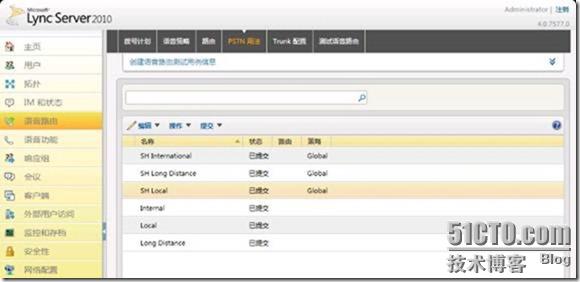
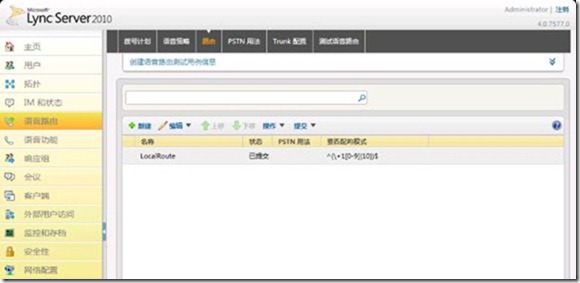
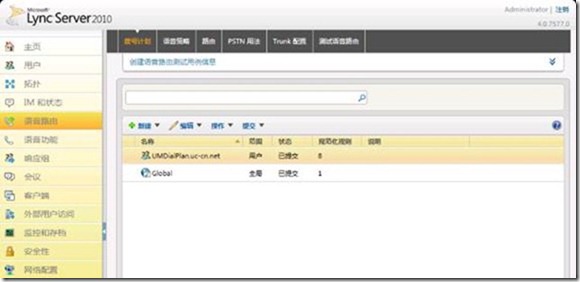
|
|
| 任何时候创建或修改语音策略,都必须运行“全部提交”命令以发布配置更改。有关详细信息,请参阅操作文档中的发布对语音路由配置所做的待处理更改。 |